SOLIDWORKS Netwerk Installatiewijzer 2023
Gefeliciteerd! Je hebt geïnvesteerd in een oplossing die je innovatiekracht flink versterkt. Hieronder vind je alle informatie die je nodig hebt om aan de slag te gaan met je SOLIDWORKS licentie.
Je hebt van ons een email gehad met daarin het licentienummer en andere details van je bestelling. Zorg dat je deze bij de hand hebt tijdens de installatie van je software.
1. Inleiding
Belangrijk: Gebruik je externe apps of partnerproducten? Dan is het slim om eerst contact op te nemen met de klantenservice van die bedrijven om te controleren of al je software compatibel is met SOLIDWORKS 2023.
Dit document legt uit welke stappen je moet nemen om over te gaan naar een netwerkomgeving waarin je SOLIDWORKS kunt gebruiken. Mogelijk moet je ook de bestaande SolidNetWork License Manager en netwerklicentie upgraden of uitbreiden naar de nieuwe release.
Ga naar de SOLIDWORKS-website voor een lijst met systeemvereisten. Controleer of je computer nog aan deze vereisten voldoet. Je vind de vereisten op deze website.
Er zijn 3 opties:
- Bestaande netwerklicentie upgraden of de SolidNetWork License Manager verplaatsen naar een andere server:
Ga verder in hoofdstuk 2: Deïnstallatie van SolidNetWork License Manager. - Nieuwe installatie van de SOLIDWORKS netwerkomgeving voor de eerste keer:
Ga verder in hoofdstuk 3: Installatie van SolidNetWork License Manager. - Licentie toevoegen aan een bestaand SOLIDWORKS Network:
Ga verder in hoofdstuk 5: Licentie toevoegen aan een bestaand SOLIDWORKS Network.
2. De-installatie van SolidNetWork License Manager
Ga naar de SOLIDWORKS SolidNetWork License Manager op de server. Let op: als je de volgende actie uitvoert, kunnen gebruikers geen gebruik meer maken van SOLIDWORKS!
Klik op het tabblad Server Administration en stop de huidige licentieservice door op de Stop knop te drukken.
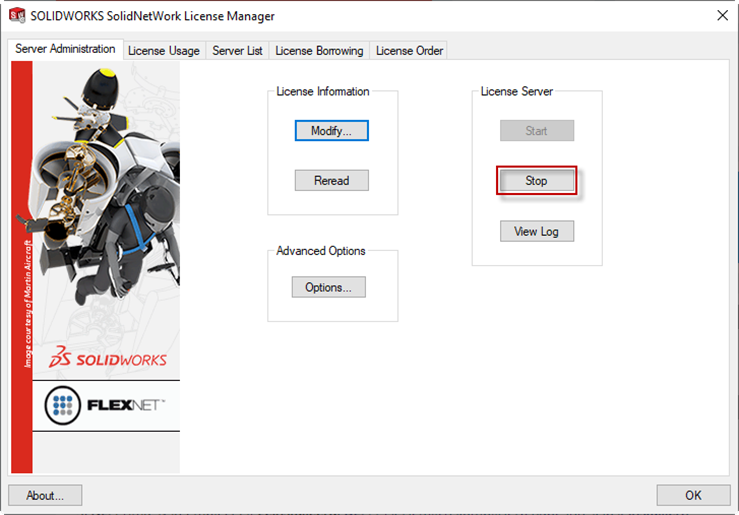
Klik op Yes.
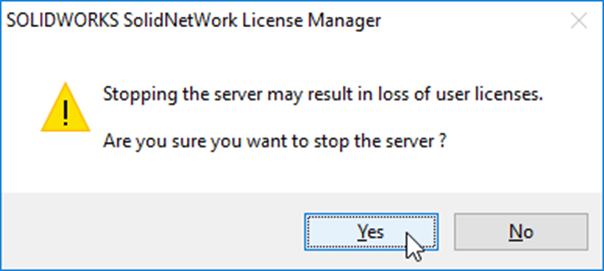
Wanneer de licentieserver gestopt is, zie je de onderstaande bevestiging. Klik op OK.
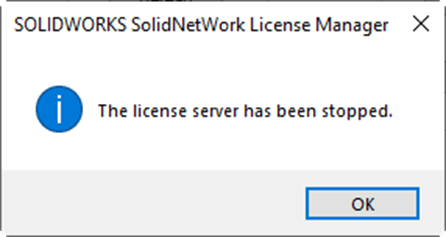
Klik op de knop Modify om de licentie te deactiveren in de activatie database van SOLIDWORKS.
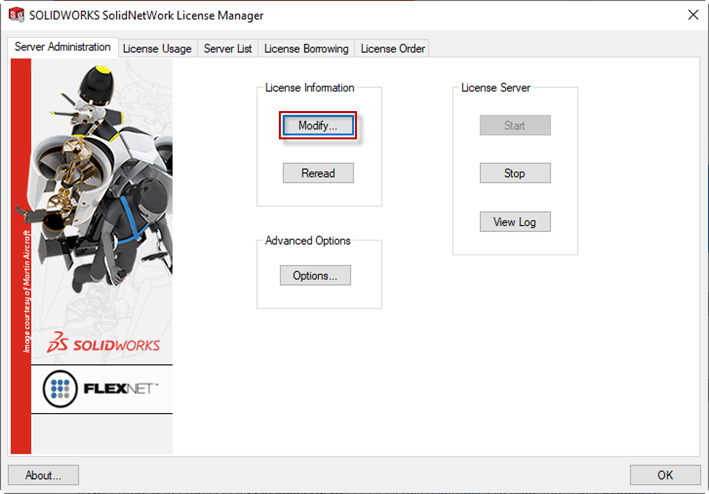
Selecteer de optie “Move your product license(s) to a new/upgraded computer” en klik op Next.
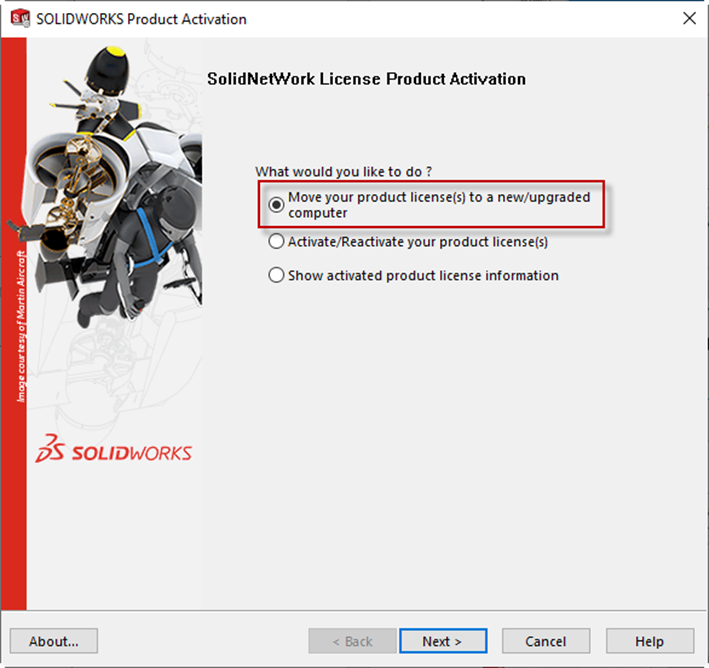
Selecteer de licentie(s) en klik op Next.
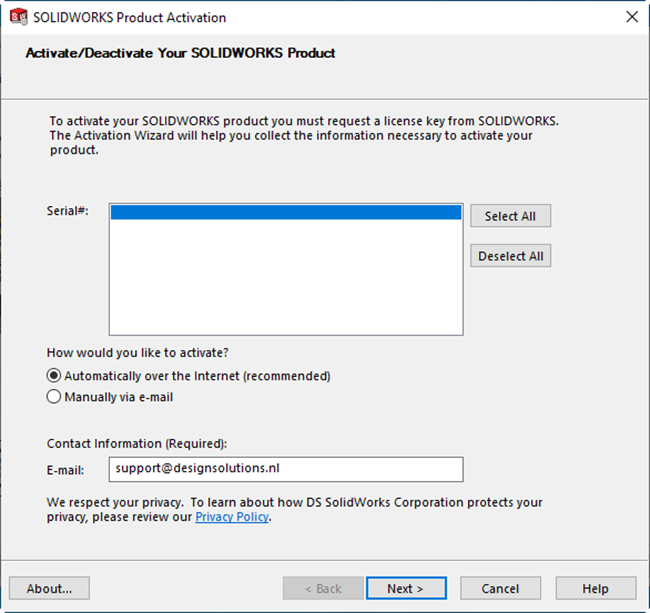
Als de melding "Deactivation succeeded" wordt weergegeven, is de deactivatie voltooid. Klik op Finish.
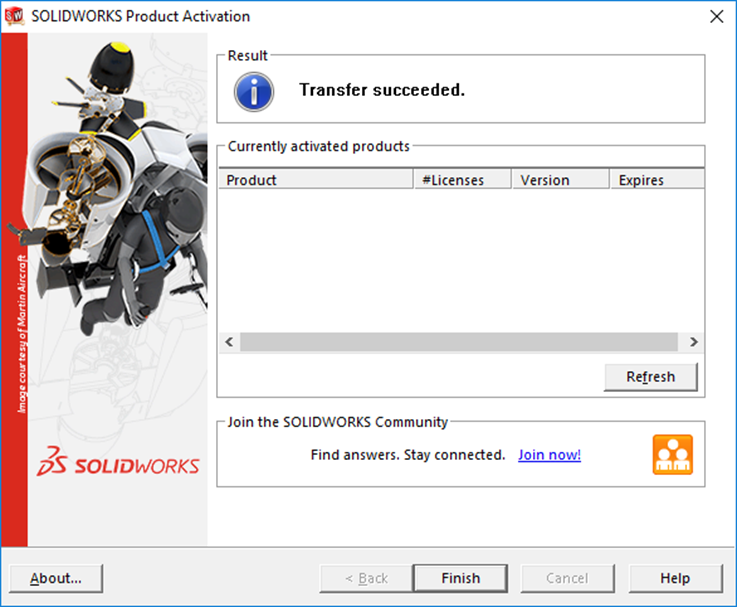
Verwijder de oude SOLIDWORKS SolidNetWork License Manager via Windows.
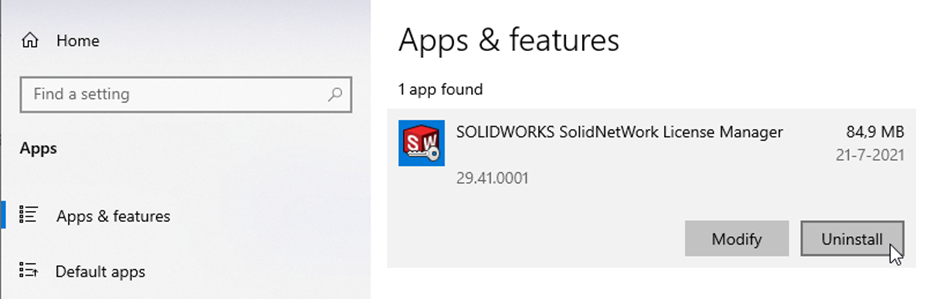
3. Installatie van SolidNetWork License Manager
Om de nieuwe release van de SolidNetWork License Manager te installeren, volg je de onderstaande stappen:
- Download de software volgens de instructies in de InstallatieWijzer.
- Zoek het gedownloade bestand en klik met de rechtermuisknop op "setup.exe".
- Kies "Als Administrator Uitvoeren" om de SOLIDWORKS Installation Manager te starten.
Let op: Als je geen administratorrechten hebt, moet je de installatie stoppen. - Volg de instructies in de SOLIDWORKS Installation Manager om de nieuwe release van de SolidNetWork License Manager te installeren.
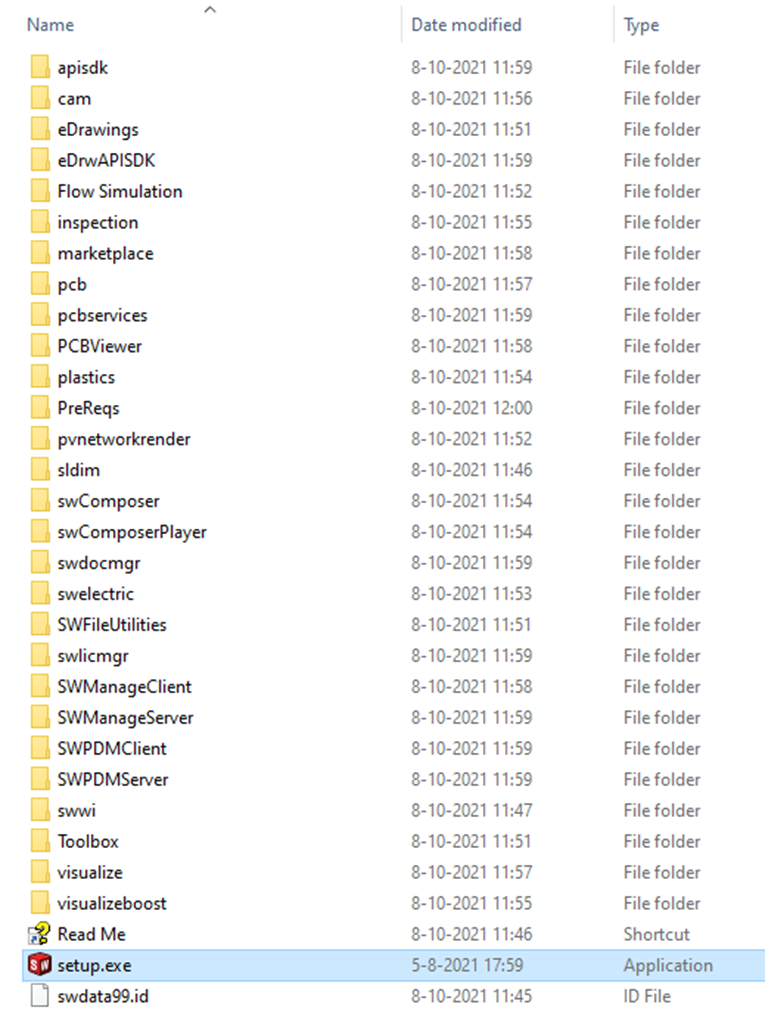
Selecteer de optie Server products en vink aan Install SolidNetWork License Manager.
Klik op Next.
Als er al een versie van de Solidnetwork license manager geinstalleerd staat dan heet de optie “Upgrade”.
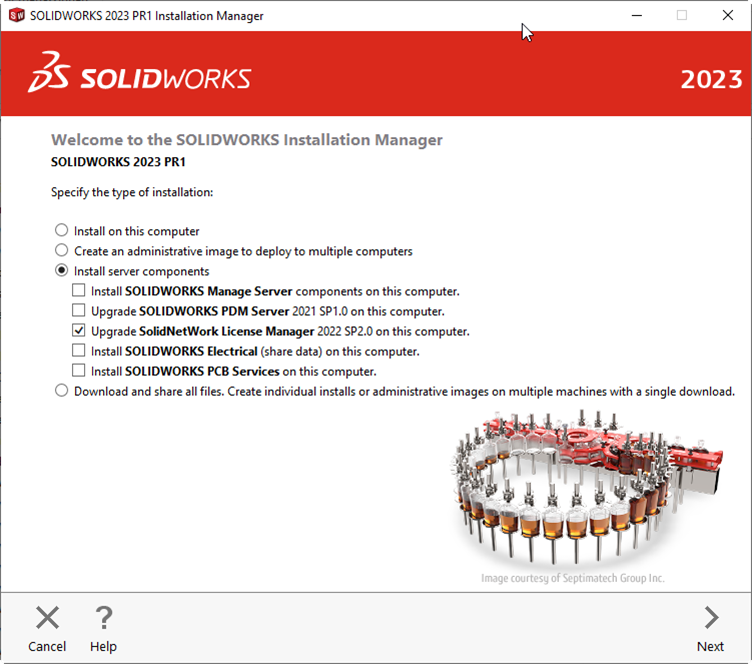
Vul het SOLIDWORKS netwerk serienummer in.
Heb je meerdere netwerk serienummers, bijvoorbeeld van SOLIDWORKS, PDM, Electrical en Composer, scheid ze dan met een komma.
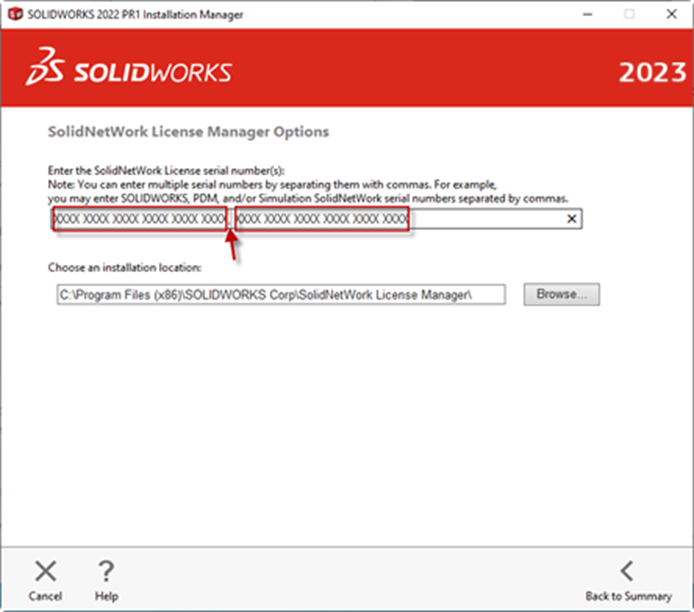
Optioneel: klik op Browse om een andere installatiemap toe te wijzen aan de SolidNetWork License Manager installatie.
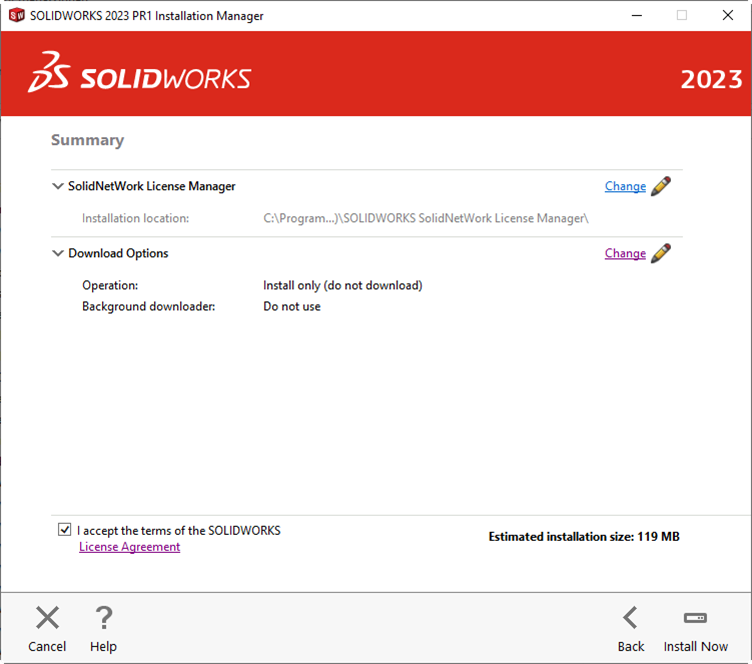
Klik op CHANGE om één van de instellingen aan te passen. Of klik op Install Now om de SolidNetWork License Manager te installeren.
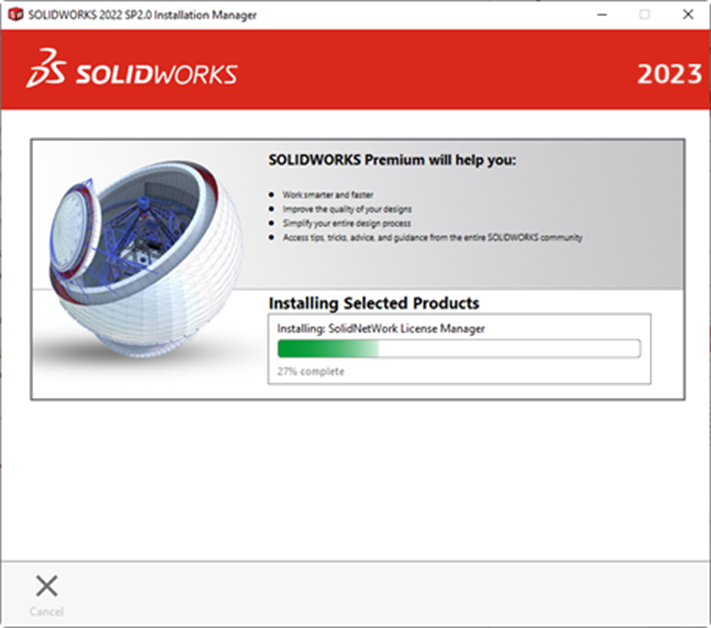
Is de installatie voltooid, klik op Finish.
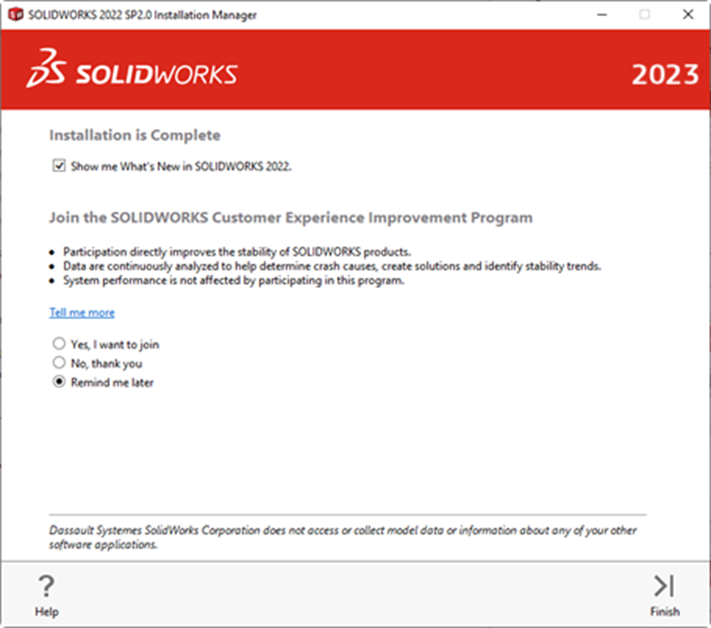
Activatie van de SOLIDWORKS netwerklicentie
Open de SolidNetWork License Manager op de server.
Kies voor Yes.
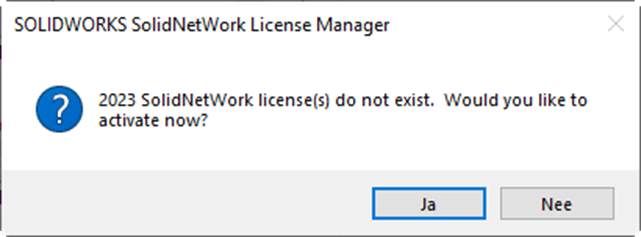
Controleer of de juiste gegevens zijn ingevuld. Klik vervolgens op Next.
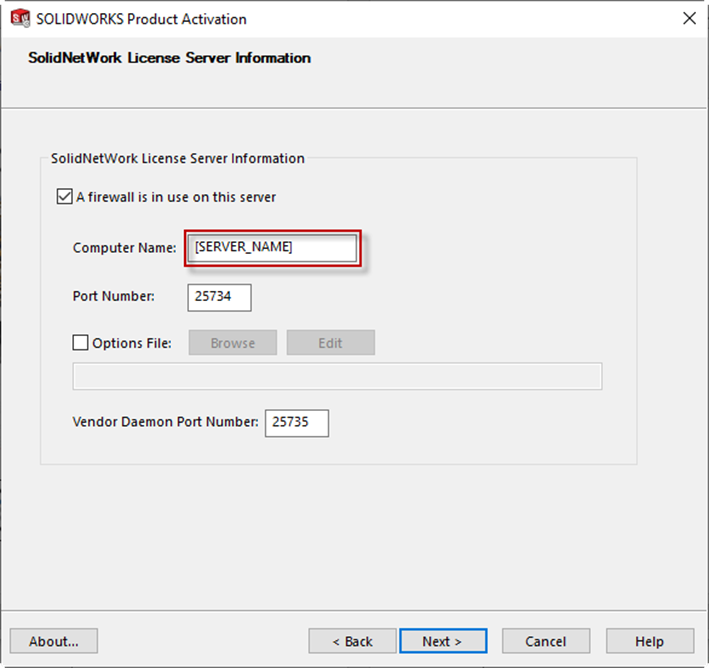
Je activeert SOLIDWORKS via het internet of door een e-mail te sturen. Als je ervoor kiest om via het internet te activeren, dan wordt de activatie toegepast op de computer waarop SOLIDWORKS is geïnstalleerd. Activeer je met een e-mail, dan kun je meerdere computers activeren.
Met een directe internetverbinding kan je nu automatisch de SOLIDWORKS licentie(s) activeren.
Klik op de knop Select All om alle beschikbare producten te selecteren en klik vervolgens op Next.
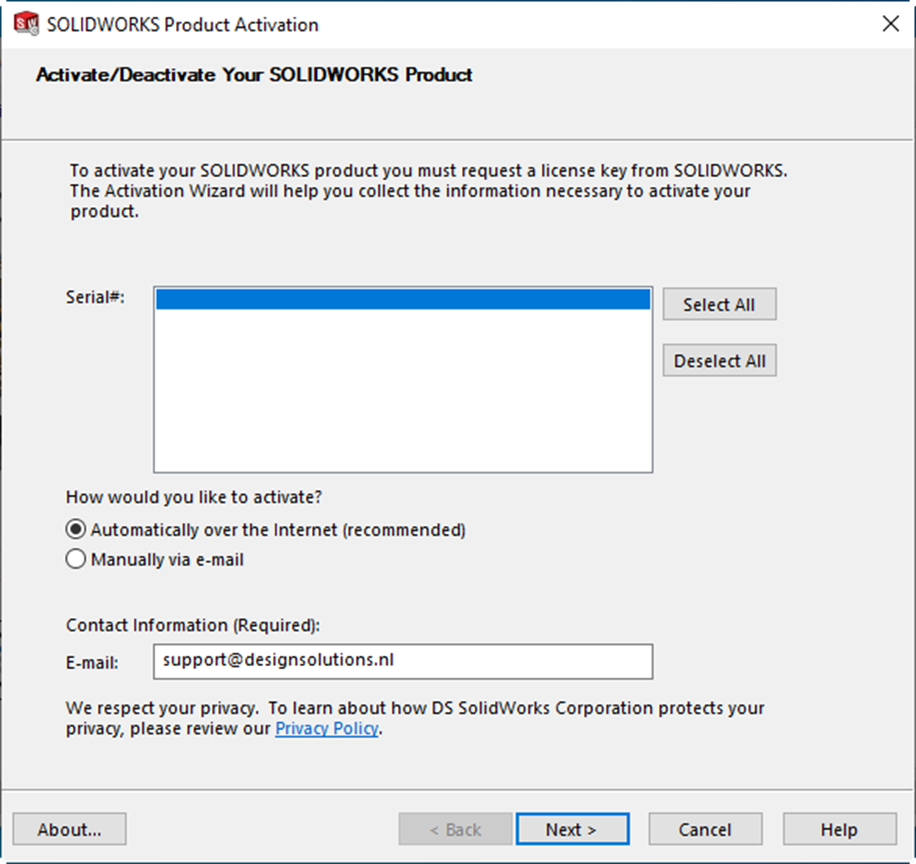
De SOLIDWORKS netwerklicentie is geactiveerd op deze computer.
Klik op Finish.
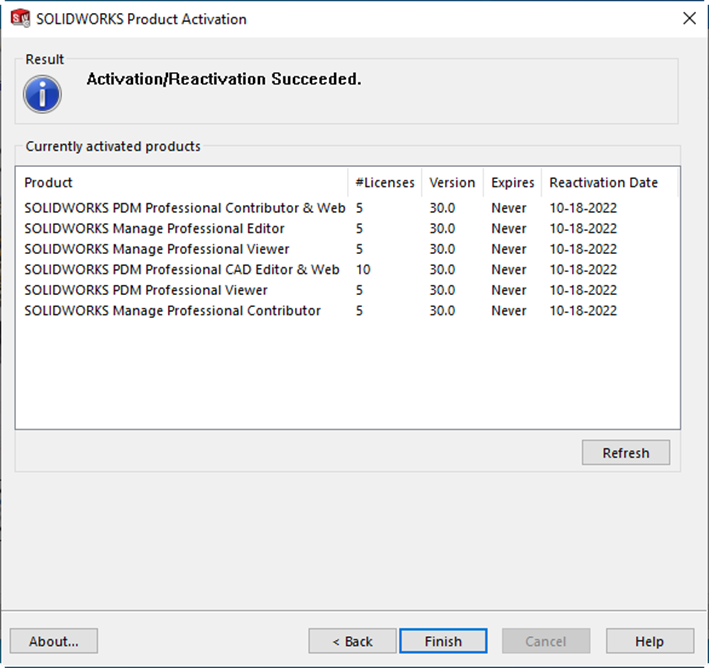
Zonder directe internetverbinding, dien je met de optie “Manually via e-mail” een aanvraag in bij SOLIDWORKS.
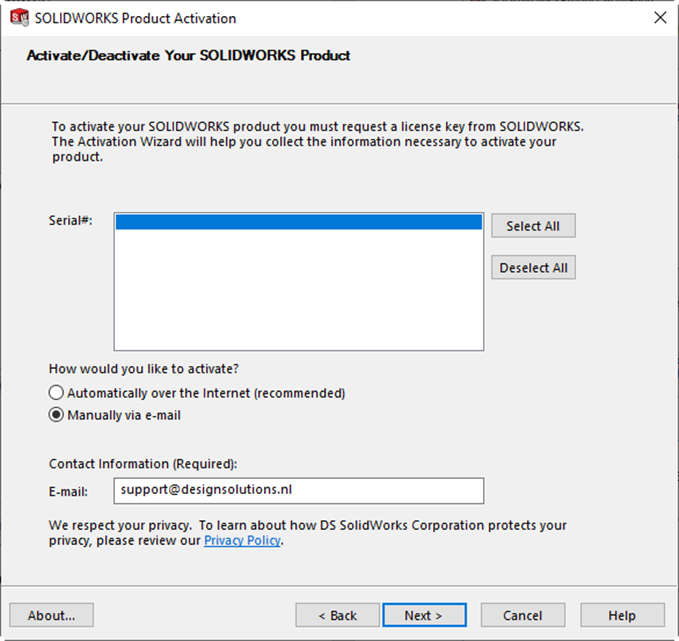
Volg de onderstaande 3 stappen:
1 Klik op Save om een activatiebestand aan te maken.
2 E-mail dit bestand naar activation@solidworks.com.
3 Klik op Open om het bestand wat SOLIDWORKS je heeft toegestuurd in te lezen.
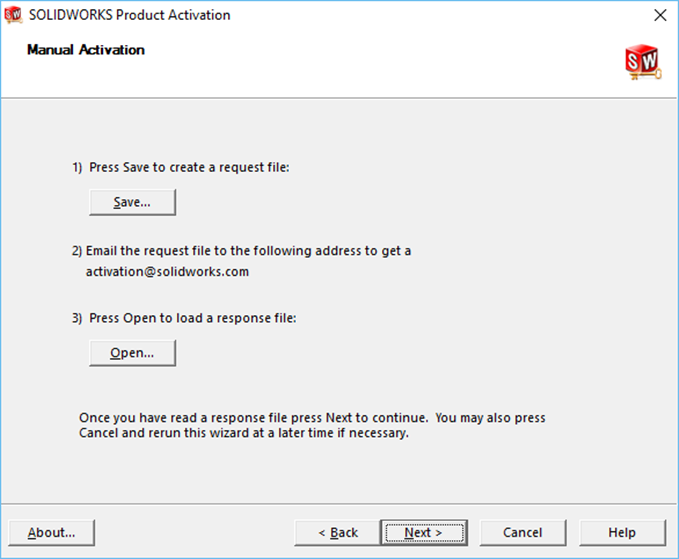
De reactie van SOLIDWORKS kan bij stap 3 worden gebruikt om de licentie te activeren.
(LET OP: dit kan vanwege tijdverschillen wat tijd kosten).
Klik op Next.
Als je dit hebt gedaan, dan is de netwerklicentie geactiveerd op deze server. Klik op Finish.
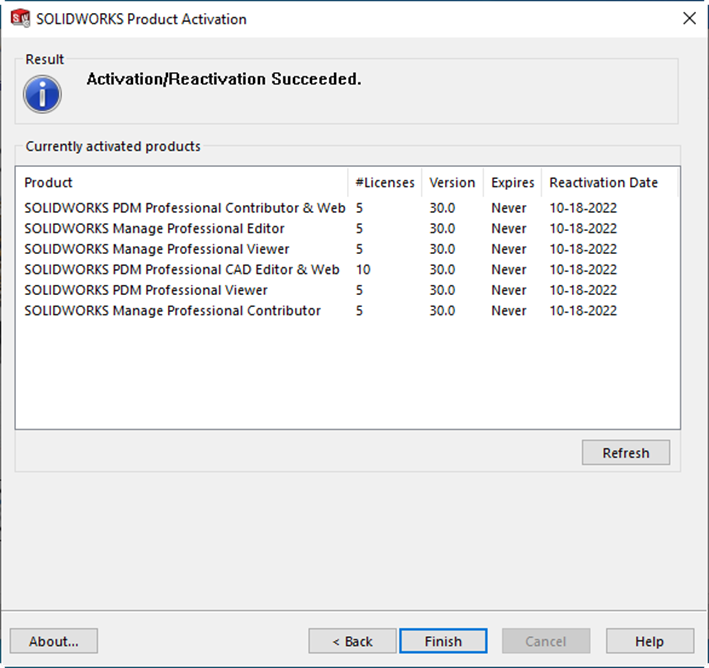
In de SOLIDWORKS SolidNetWork License Manager: selecteer het tabblad License Usage en controleer of de licenties beschikbaar zijn.
Klik op OK.
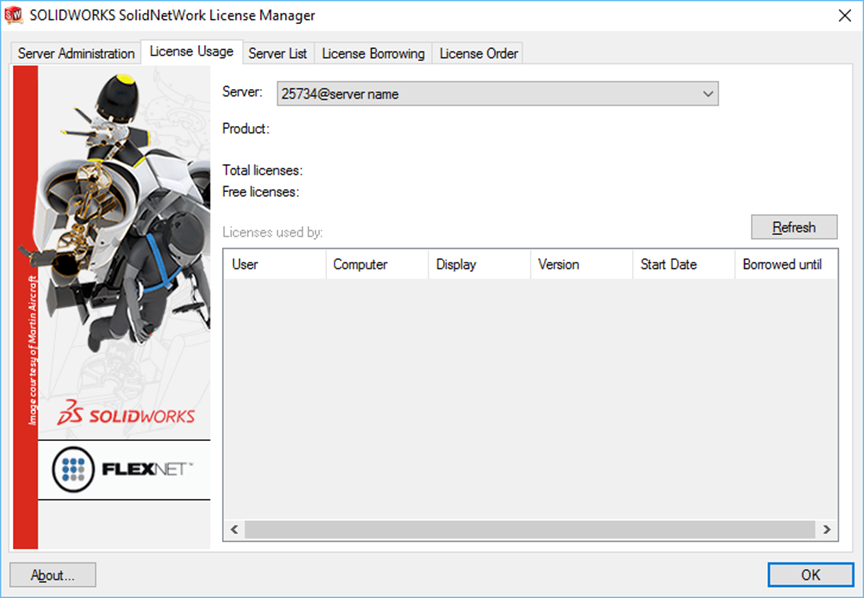
Let op: Als de SolidNetWork License Manager voor de eerste keer is geïnstalleerd of is verplaatst naar een andere server: kopieer de serverinformatie (poort@servernaam) om deze te gebruiken bij het installeren van SOLIDWORKS op de clients.
4. Aanpassen van de SOLIDWORKS netwerklicentie
Als er nieuwe licenties of extra functionaliteiten zijn toegevoegd aan een netwerklicentie, dan moet de activatie worden ververst op de server.
Start hiervoor de SOLIDWORKS SolidNetWork License Manager en klik op Reactivate…
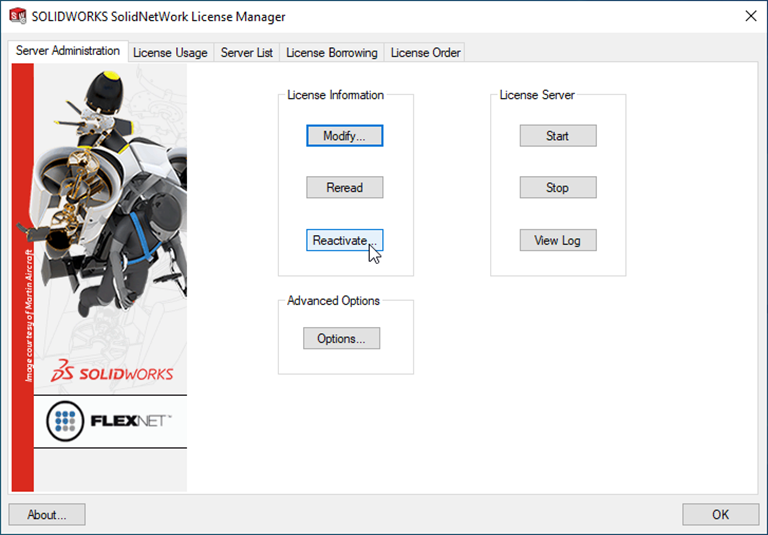
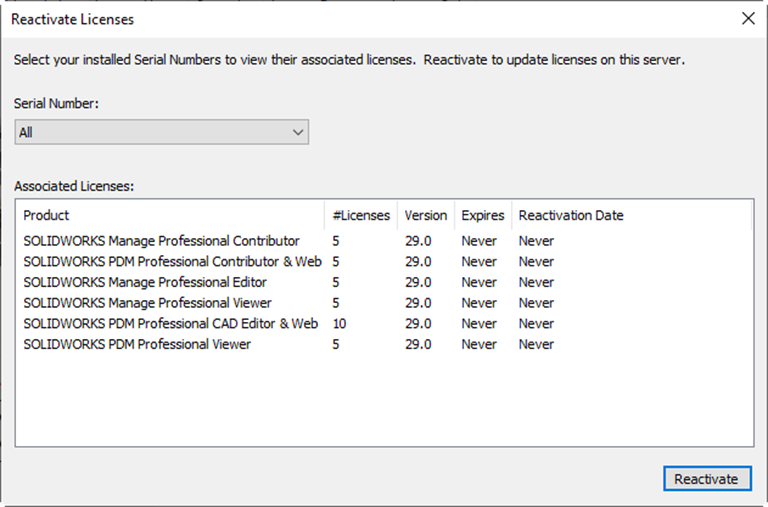
OF
Klik op Modify.
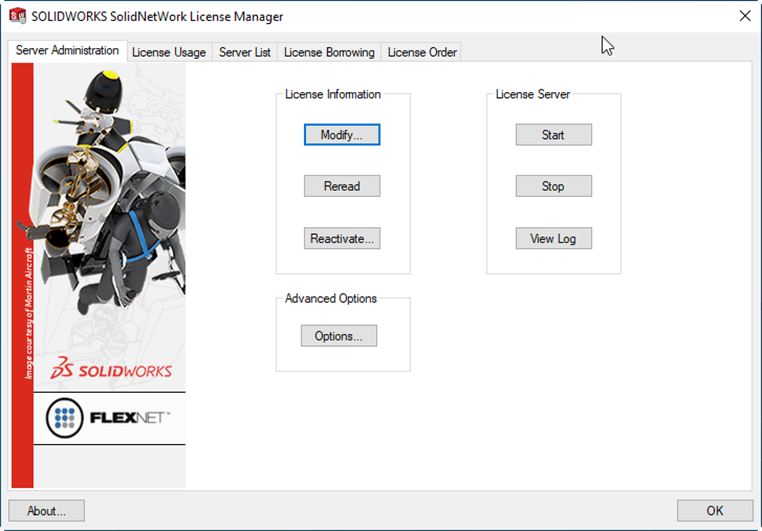
Kies voor Activate/Reactivate a software license om de licentie te activeren/heractiveren vanaf de server van SOLIDWORKS.
Klik op Next.
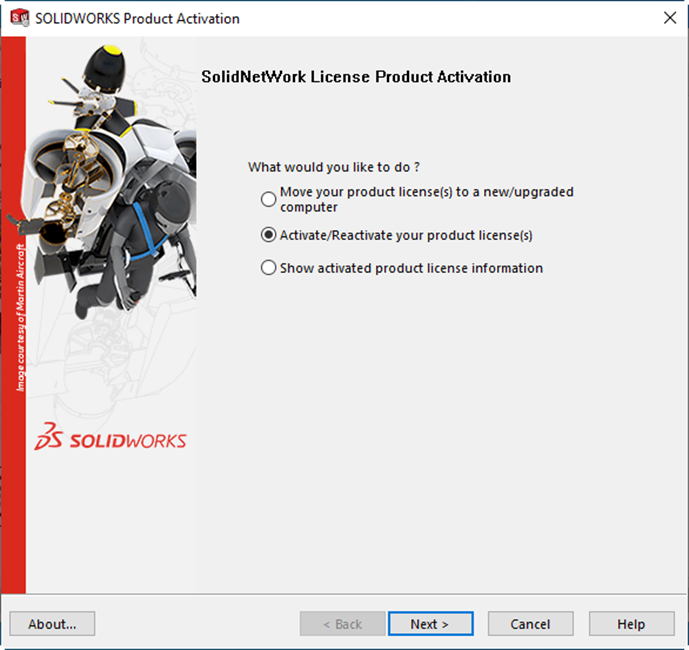
Klik op Next.
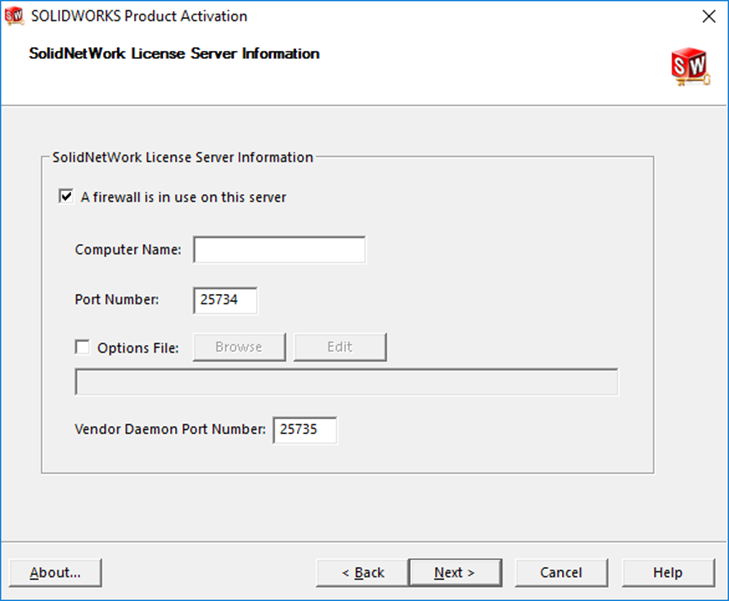
Klik op de knop Select All om alle aanwezige producten te selecteren en klik op Next.
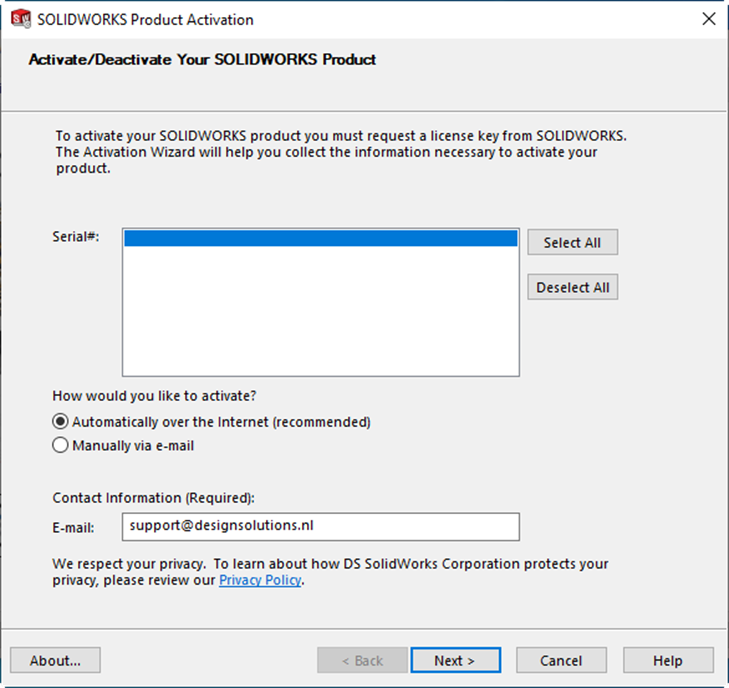
Klik op Finish om de productactivatie te voltooien.
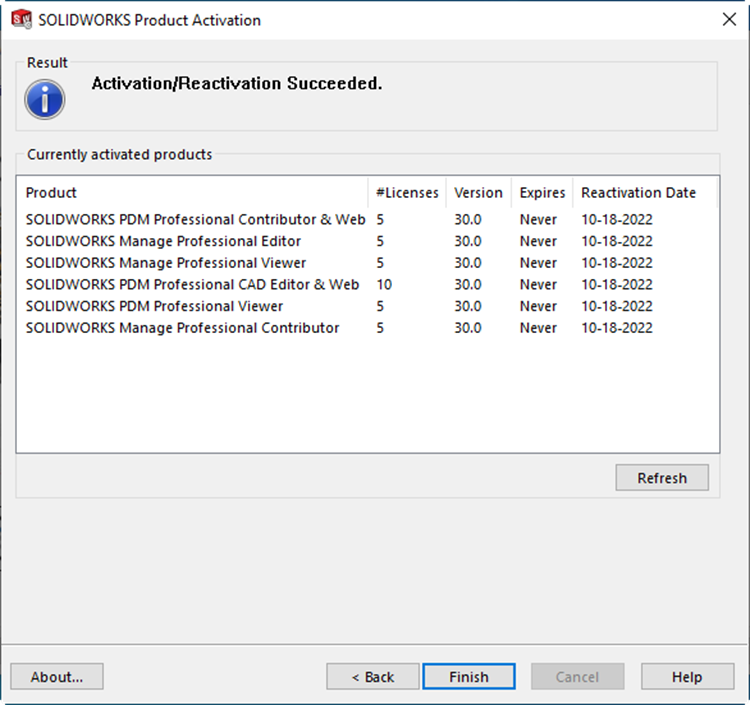
In de SOLIDWORKS SolidNetWork License Manager: selecteer het tabblad License Usage en controleer of de licenties beschikbaar zijn.
Klik op OK.
5. Licentie toevoegen aan een bestaand SOLIDWORKS Network
Moet er een licentie toegevoegd worden aan de netwerklicentie, volg dan de onderstaande stappen:
Open, op de licentieserver, de SOLIDWORKS Network license manager op en kies voor Modify.
Kies de “Activate/Reactivate” optie.
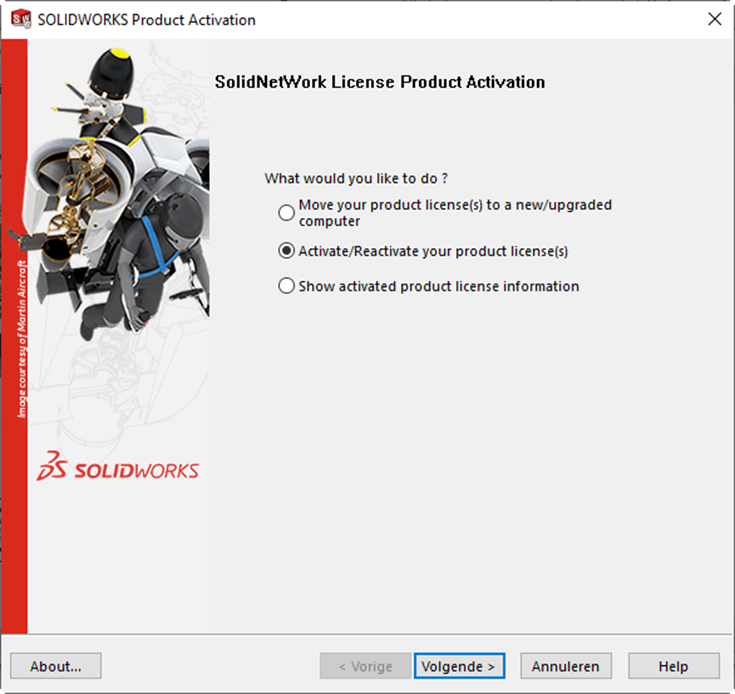
Klik nu 2x op volgende voor het activatie scherm.
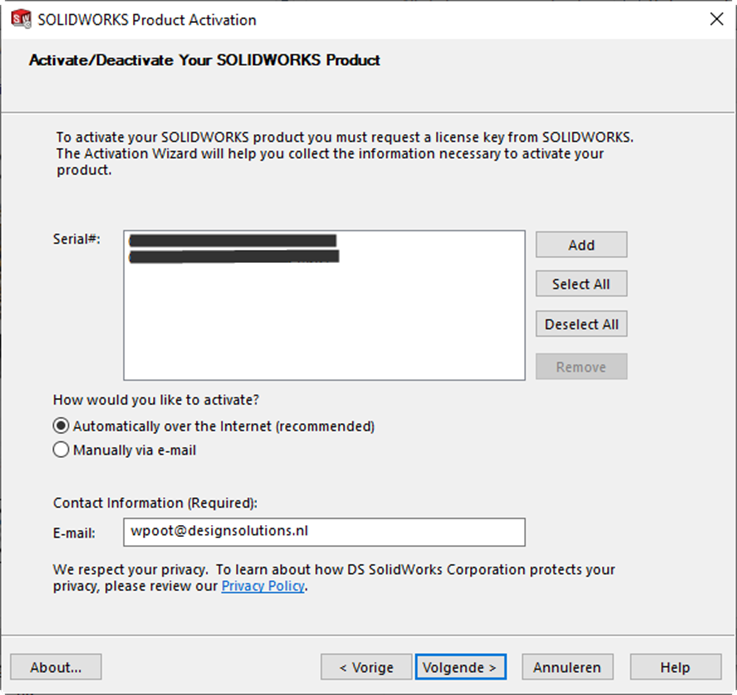
Met het “Add” knopje voeg je eenvoudig een licentie toe aan de network license manager.
Dat was het!
Je hebt de volledige installatie doorlopen en kunt de software nu gebruiken.
Wil je nooit onze blogs missen?


-1.png?width=300&height=225&name=whitepaper%20-%20virtual%20twins%20(1)-1.png)


